Cómo ocultar/falsificar la ubicación de Snapchat en su iPhone/Android
La funcionalidad GPS es muy prominente en estos días. Especialmente cuando varias aplicaciones o sitios web utilizan su ubicación geológica para ofrecer contenido más relevante. Ya sean aplicaciones de redes sociales o aplicaciones de juegos, por ejemplo, Snapchat, Pokemon Go, respectivamente.
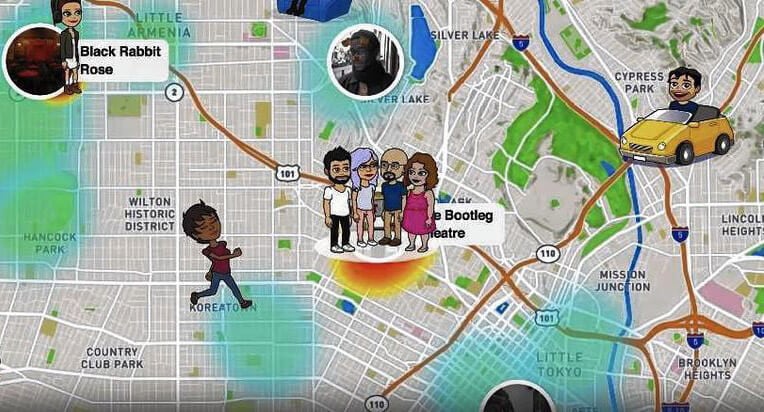
Hablando de Snapchat, esta aplicación te ofrece diferentes insignias y filtros dependiendo de tu ubicación geológica. En realidad, utiliza la función GPS de su dispositivo para determinar dónde se encuentra. Esto a veces puede ser molesto, ya que es posible que desee acceder a un filtro o insignia que no está disponible en su ubicación geológica. Ahora, aquí es donde necesita la aplicación de ubicación falsa de Snapchat. No solo puede ocultar su ubicación real de Snapchat. En su lugar, emita una ubicación falsa en el mapa de Snapchat y, finalmente, ¡puede acceder fácilmente a las insignias/filtros según su conveniencia!
Suena interesante, ¿verdad? Comprendamos más acerca de los tutoriales sobre “cómo ocultar/falsificar la ubicación en el mapa de Snapchat.
Parte 1. ¿Para qué usa Snapchat tu ubicación?
Snapchat básicamente utiliza su ubicación para la función SnapMap que proporciona los filtros basados en la ubicación, etc. en su dispositivo. Esta función SnapMap se presentó en 2022. Si aún no la ha habilitado deliberadamente o no está al tanto de esta función, implica que todavía estás ‘fuera de la red’. Si desea habilitar esta función, literalmente necesita autorizar el SnapChat ‘3 veces’ y la última, cuarta para autorizar su dispositivo.
Con la función SnapMap habilitada, puede conocer fácilmente el paradero de sus amigos y, a su vez, puede conocer el suyo. Siempre que la aplicación Snapchat se esté ejecutando en su pantalla, la ubicación de SnapMap de su Bitmoji se actualiza dinámicamente. Pero tan pronto como sales de la aplicación, la última ubicación conocida de tu Bitmoji se muestra en el SnapMap.
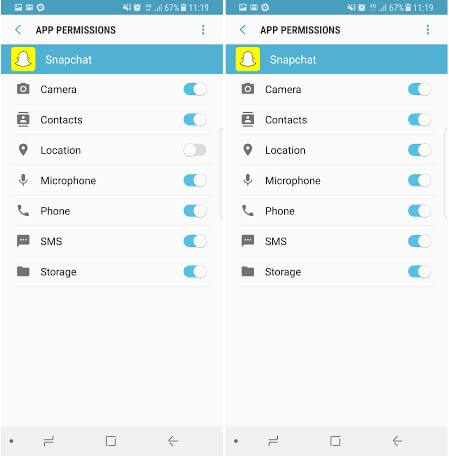
Parte 2. ¿Por qué la gente quiere ocultar/falsificar la ubicación en Snapchat?
Cuando se trata de la ubicación de fakesnapchat, puede haber varias razones detrás de eso. Aquí algunos escenarios en los que las personas desean ocultar/falsificar su ubicación en Snapchat. Vamos a explorar.
- A veces, es posible que desee utilizar el filtro lindo que vio poner a su celebridad favorita cuando estuvo en Sydney, Australia (o en cualquier otro lugar).
- O bien, es posible que desee simplemente falsificar la ubicación de Snapchat por diversión y ser popular entre sus amigos porque sabe algunos trucos realmente geniales.
- Tal vez, desee mantenerse un paso adelante en el juego de las citas. Por ejemplo, planea mudarse a un lugar a cien millas de distancia y desea tener una persona con quien pasar tiempo de calidad cuando llegue allí.
- Otra razón por la que es absolutamente divertido engañar a la gente haciéndoles creer que estás pasando tu tiempo libre en un tour caro. Por ejemplo, puede registrarse en un restaurante elegante (en el que nunca ha estado en realidad) en Dubai burlándose de la ubicación del GPS.
- Aún mejor para los niños que desean falsificar la ubicación del GPS para ocultar su ubicación real sobre la función SnapMap para compartir la ubicación de sus padres, familiares o amigos.
Parte 3. Cómo ocultar la ubicación en Snapchat
Cuando se trata de deshabilitar u ocultar la ubicación en Snapchat, el tutorial es extremadamente fácil. El propio Snapchat te ofrece una configuración llamada Modo fantasma. Solo necesitas habilitarlo. Aquí le mostramos cómo hacerlo.
- Primero, ingrese a la aplicación Snapchat y luego visite la pantalla Descubrir o la Cámara o Amigos. Luego, toque la lupa y presione Mapa.
- Tan pronto como se carga la pantalla de SnapMap, debe acceder a la configuración presionando el icono de engranaje en la esquina superior derecha.
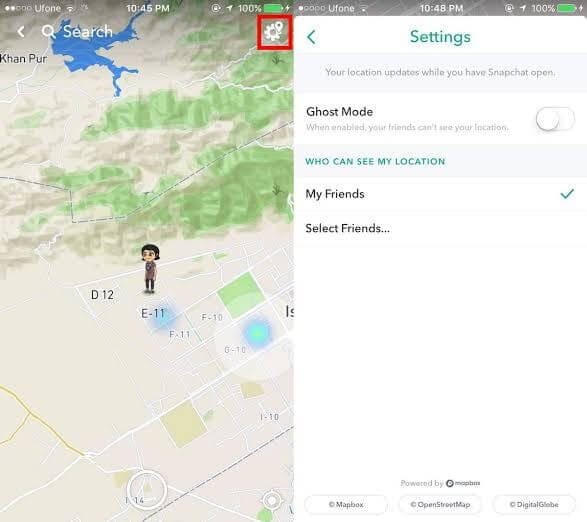
- Luego, use la configuración para configurar su privacidad y presione el interruptor de palanca ‘Modo fantasma’ para encenderlo. Aparecerá una ventana emergente con 3 configuraciones diferentes:
- 3 horas: el modo fantasma se activa durante 3 horas seguidas.
- 24 horas: el modo fantasma se activa durante 24 horas seguidas.
- Hasta que se apague: el modo fantasma se enciende hasta que lo apaga manualmente.
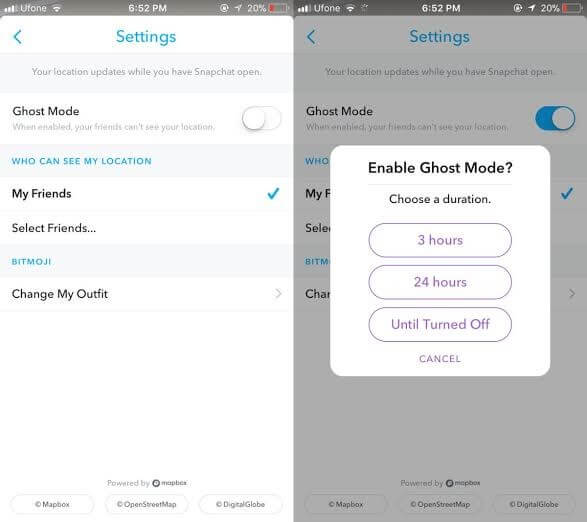
Parte 4. Cómo falsificar la ubicación de Snapchat en iPhone
4.1. Cambie la ubicación de Snapchat a cualquier lugar usando una herramienta inteligente (fácil)
Puede falsificar fácilmente la ubicación en Snapchat usando la herramienta DrFoneTool – Ubicación virtual (iOS). Esta herramienta es fácil de operar y funciona perfectamente cuando se trata de falsificar cualquier ubicación. Aquí está cómo trabajar con esto.
Paso 1: Para comenzar con este simulador de ubicación de Snapchat, simplemente diríjase al sitio web oficial de DrFoneTool – Ubicación virtual (iOS). Descargue el paquete de software desde allí y luego instálelo después.

Paso 2: después de una descarga exitosa, abra la herramienta. Ahora, debe optar por el módulo ‘Ubicación virtual’ desde la interfaz principal. Publique haciendo esto, haga clic en el botón ‘Comenzar’.

Paso 3: Puede notar su ubicación real actual en el mapa en la siguiente ventana. Si no puede, simplemente vaya al icono ‘Centrar encendido’ disponible en la parte inferior derecha de la pantalla. Haz clic en él y te mostrará la ubicación exacta del tuyo.

Paso 4: Es hora de activar el ‘modo de teletransporte’. Y para hacer esto, todo lo que necesita es hacer clic en el tercer icono que se encuentra en la parte superior derecha. Después de esto, debe ingresar la ubicación donde desea teletransportarse en el campo en blanco que se encuentra en la parte superior izquierda. Presiona ‘Ir’ cuando hayas terminado.

Paso 5: Unos momentos después, el sistema percibirá la ubicación deseada que ha ingresado. Aparecerá un cuadro emergente donde se mostrará la distancia. Haga clic en la opción ‘Mover aquí’ en el cuadro.

Paso 6: ¡Esto es todo! La ubicación ha sido cambiada a la deseada ahora. Ahora, cada vez que haga clic en el icono ‘Centrar en’, verá la nueva ubicación.

Además, en su dispositivo iOS, ahora puede falsificar la ubicación de Snapchat o en cualquier otra aplicación basada en la ubicación.

4.2. Cambiar la ubicación de Snapchat usando Xcode (complejo)
Ahora, si hablamos de ubicación falsa para el mapa de Snapchat en iPhone, no es tan fácil como parece. Debe ser una persona extremadamente experta en tecnología para falsificar la ubicación de Snapchat sin hacer jailbreak a su iPhone. Simplemente no puede descargar una aplicación de falsificación de ubicación de Snapchat en su iPhone y falsificarla. Pero no se preocupe, nos complace ofrecerle el tutorial detallado con el que puede realizar fácilmente la suplantación de ubicación en Snapchat y eso también, sin hacer jailbreak a su iPhone.
Paso 1: Instale Xcode y configure una aplicación ficticia
- Tome su computadora Mac primero y luego diríjase a la tienda de aplicaciones. Ahora, busque la aplicación Xcode e instálela en su computadora.
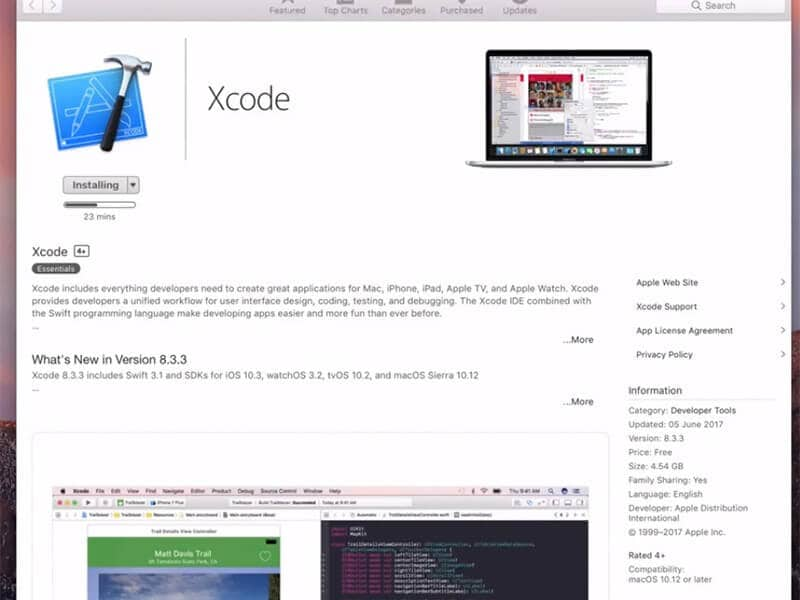
- Una vez que la aplicación esté instalada, ejecútela. La ventana de Xcode aparecerá sobre su pantalla. Ahora, configure un nuevo proyecto y seleccione ‘aplicación de vista única’ seguido de ‘Siguiente’.
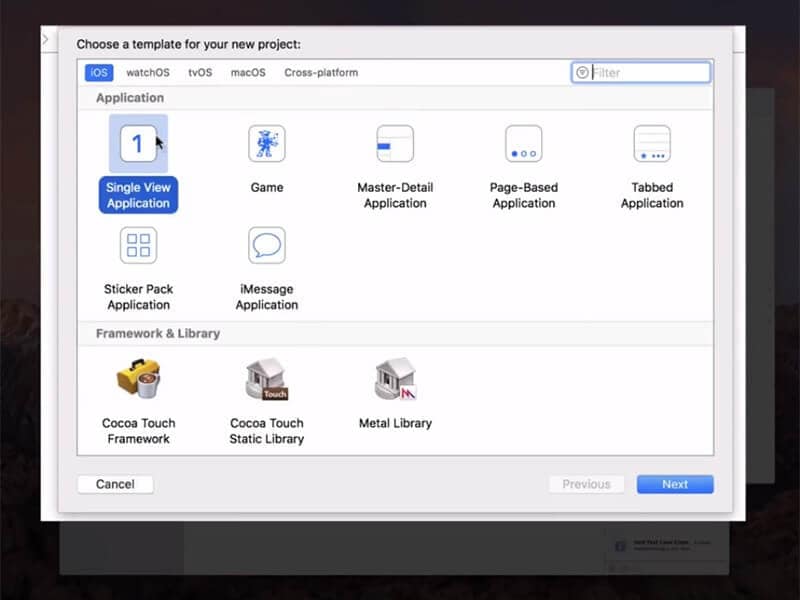
- Luego, asigne un nombre a su proyecto, por ejemplo, ‘GeoSpy’ y presione el botón ‘Siguiente’.
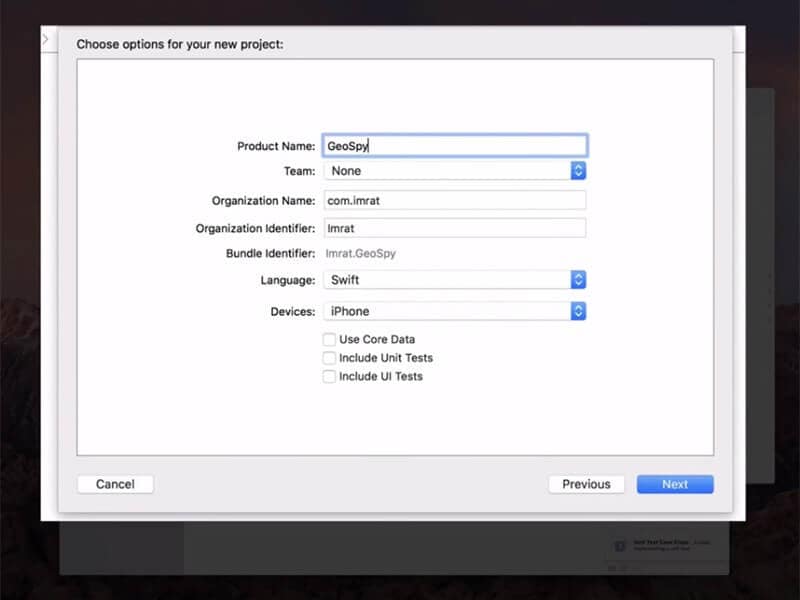
Paso 2: Configurar GIT en Xcode
- En la siguiente pantalla, Xcode mostrará un mensaje emergente que dice ‘Por favor, dime quién eres’ y algunos comandos GIT que debes ejecutar.
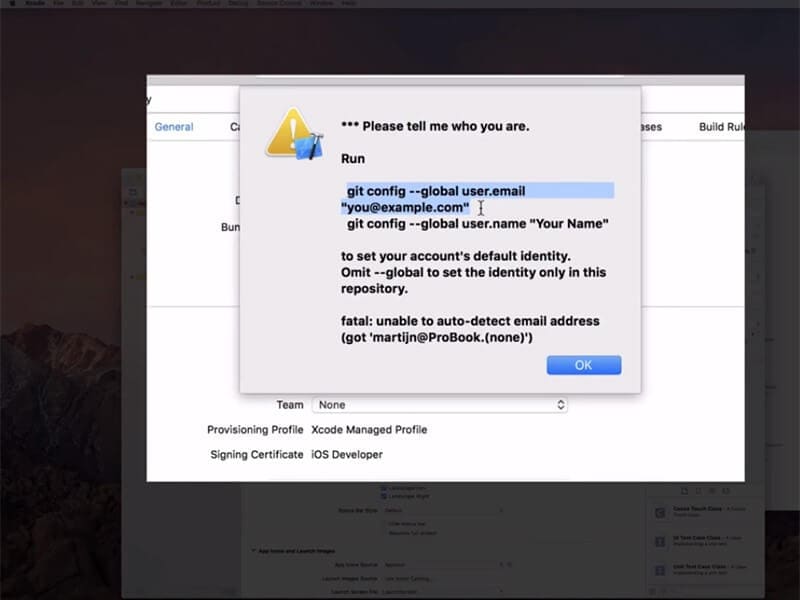
- Para esto, encienda el ‘Terminal’ en su Mac y luego ejecute los comandos de la siguiente manera:
- git config –usuario global.email ‘[email protected]’
- git config –usuario global.nombre ‘tu nombre’
Nota: Cambie los valores de ‘[email protected]’ y ‘su nombre’ con su información.
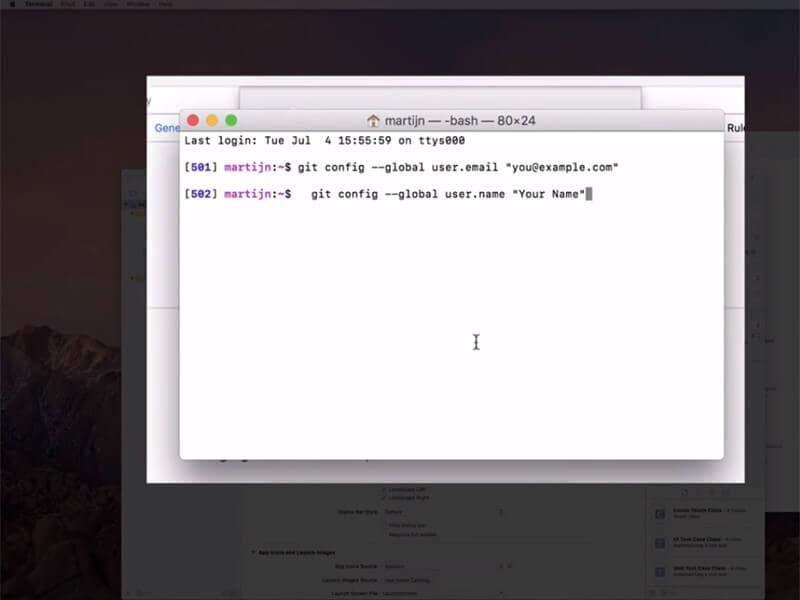
- A continuación, debe asegurarse de configurar un equipo de desarrollo y, mientras tanto, conectar su iPhone a su computadora Mac.
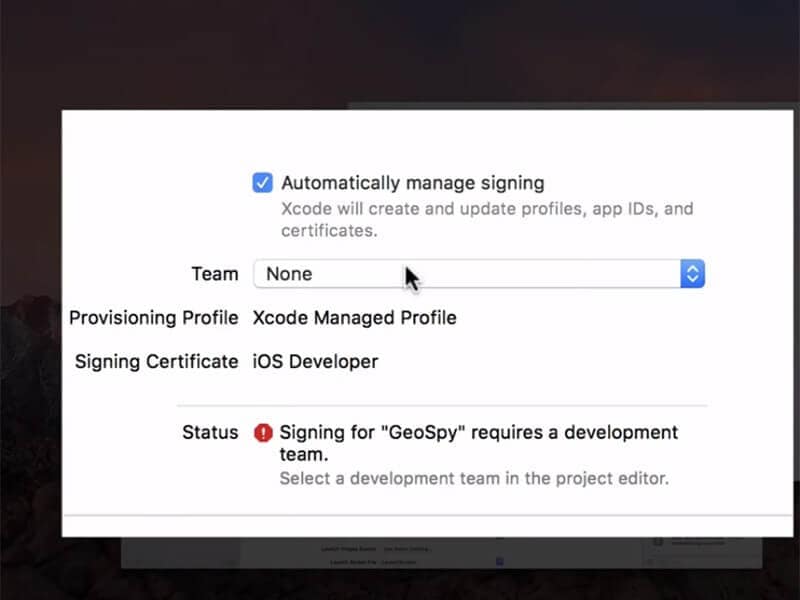
- Una vez hecho esto, inclúyalo como el dispositivo de compilación y, mientras lo hace, asegúrese de mantenerlo desbloqueado.
- Por último, si todo se realiza correctamente, Xcode ahora procesará algunos archivos de símbolos, tenga paciencia y espere a que se complete.
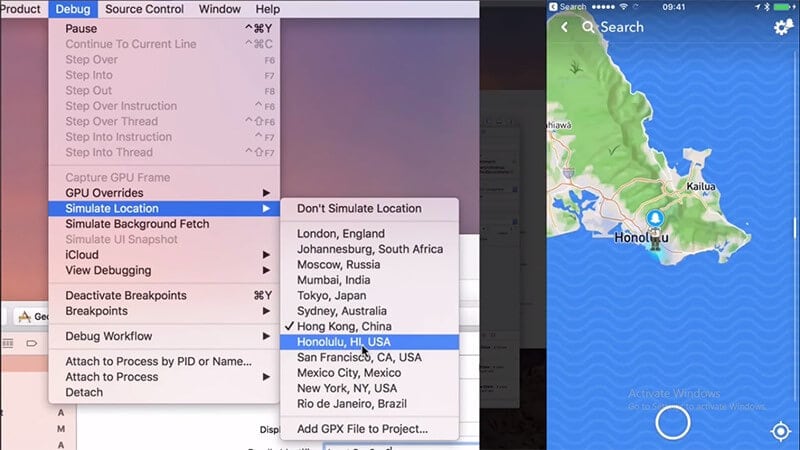
Paso 3: Mueve Bitmoji
Ahora, está todo listo para una ubicación falsa para el mapa de Snapchat. Para esto, simplemente presione el menú ‘Depurar’ y luego opte por ‘Simular ubicación’ en la ventana desplegable. Por último, seleccione la ubicación de la lista según su preferencia y listo.
Parte 5. Cómo falsificar la ubicación de Snapchat en Android
Por último, pero no menos importante, el siguiente método para falsificar la ubicación de Snapchat es para dispositivos Android. Para esto, debe descargar la aplicación de suplantación de identidad de asnapchat (fácilmente disponible en Google Play Store) en su dispositivo Android. Aquí está todo lo que necesitas hacer.
- Dirígete a Google Play Store y luego busca la aplicación ‘GPS falso’. Es posible que se le proporcionen varias opciones similares, ya sean gratuitas o de pago. Si se lleva bien con cualquier otra aplicación, puede requerir que su dispositivo Android esté rooteado.
- Debe optar por la aplicación ‘Fakegps free’ para Snapchat. Como esta aplicación no requiere que rootees tu Android. Pero asegúrese de estar ejecutando la versión de Android 6.0 o superior.
- Instale la aplicación Fake GPS Free para Snapchat y ejecútela después. En la pantalla principal, se le pedirá que “HABILITE UBICACIONES simuladas”. Púlselo y será redirigido a la pantalla ‘Opciones de desarrollador’.
- Aquí, simplemente debe tocar la opción ‘Seleccionar aplicación de ubicación simulada’ y optar por ‘FakeGPS Free’ de la lista de opciones que aparecen.
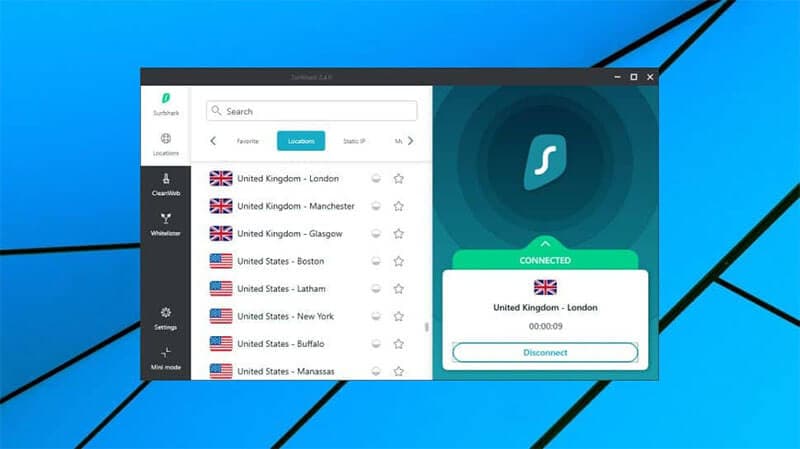
Nota: Es posible que primero deba habilitar las ‘Opciones de desarrollador’ para acceder a esta configuración. Para esto, diríjase a ‘Configuración’>’Acerca del teléfono’> presione ‘Número de compilación’ – x7 veces.
- Una vez que haya terminado de habilitar la ubicación simulada, presione el botón Atrás en su pantalla táctil para regresar a la aplicación Fake GPS Free.
- Ahora, presione el ícono ‘Buscar’ en la parte superior para encontrar la ubicación deseada. O simplemente toque dos veces sobre el mapa en la ubicación deseada para colocar el pin.
- Por último, presione el botón ‘reproducir’ disponible en la parte inferior derecha de su pantalla para activar la ubicación GPS falsa para Snapchat.
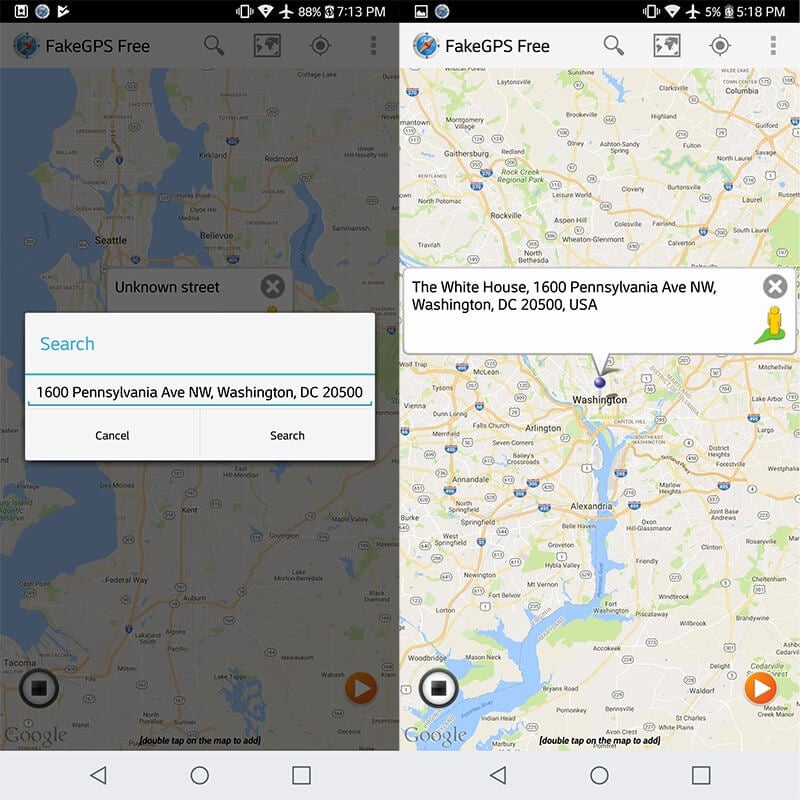
Palabras finales
Al llegar al final del artículo, estamos bastante seguros de que ahora entendió completamente lo que se necesita para falsificar la ubicación de Snapchat en Android o iPhone. Las formas mencionadas anteriormente están completamente probadas y funcionan incluso sin rootear o hacer jailbreak a sus dispositivos, respectivamente. ¡Feliz suplantación de identidad!
últimos artículos